विंडोज 10 में माइक्रोसॉफ्ट एज डिफॉल्ट सर्च इंजन बदलें
विंडोज 10 कई नई सुविधाओं का परिचय देता है, एकजिनमें से Microsoft Edge वेब ब्राउज़र है। हालांकि यह अन्य ब्राउज़रों की तुलना में कम आता है, अर्थात् विस्तार समर्थन की कमी, यह सहज, उत्तरदायी और समग्र रूप से शर्म की बात है।
चूंकि यह Microsoft की रचना है, जैसा कि आपकल्पना कीजिए, एज डिफ़ॉल्ट खोज इंजन के रूप में बिंग का उपयोग करता है। हालाँकि, आप इसे Yahoo, DuckDuckGo, या Yahoo की तरह बनाना चाहते हैं। यह कैसे करना है
विंडोज 10 में माइक्रोसॉफ्ट एज डिफॉल्ट सर्च इंजन बदलें
पहली चीज जो आप करना चाहते हैं वह है सिरखोज साइट जिसे आप उपयोग करना चाहते हैं। इस उदाहरण में मैं DuckDuckGo का उपयोग कर रहा हूं। उसके बाद ऊपरी दाईं ओर दिए गए दीर्घवृत्त (अधिक क्रियाएं) आइकन का चयन करें और सेटिंग्स का चयन करें।

सेटिंग्स मेनू के नीचे स्क्रॉल करें और चुनें उन्नत सेटिंग्स देखें.
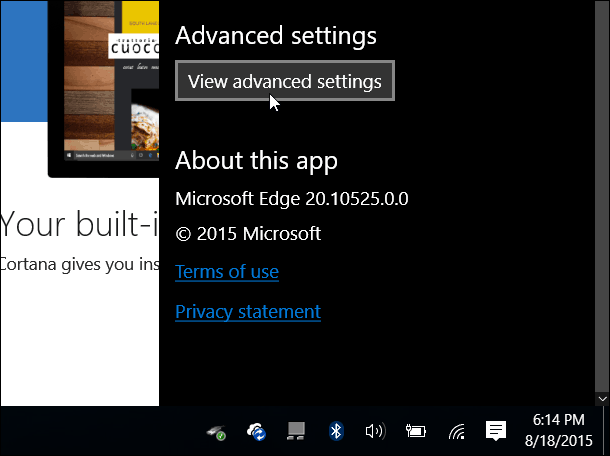
अगला थोड़ा नीचे स्क्रॉल करें और ड्रॉपडाउन मेनू का चयन करें के साथ पता बार में खोजें। जाहिर है बिंग डिफ़ॉल्ट के रूप में सेट है, लेकिन आप क्लिक करना चाहते हैं <नया जोड़ें>.
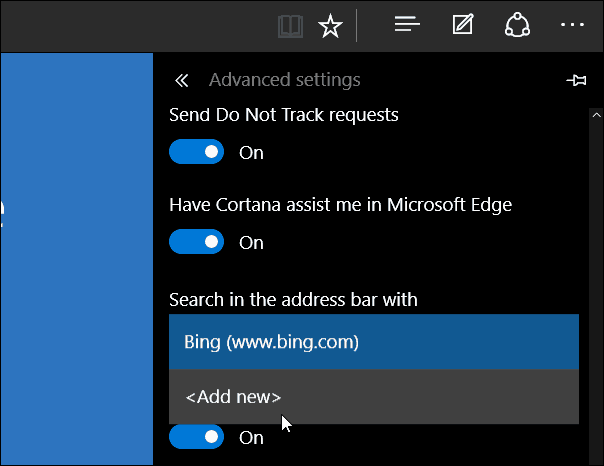
फिर खोज इंजन का चयन करें और आप इसे या तो जोड़ सकते हैं, इसे हटा सकते हैं, या इसे डिफ़ॉल्ट के रूप में सेट कर सकते हैं।
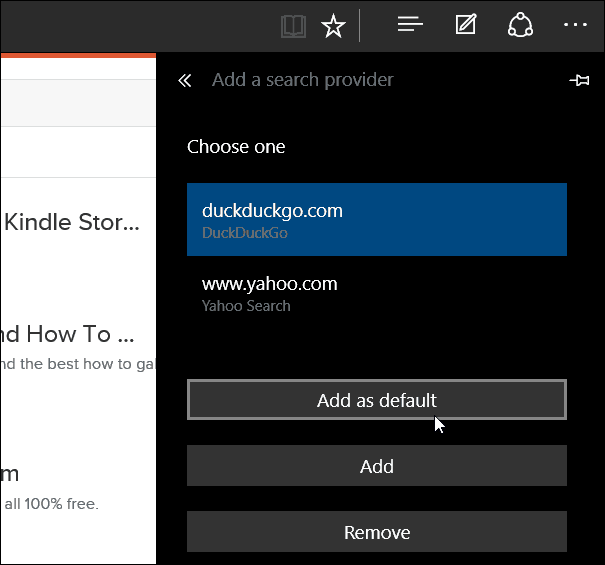
नीचे दिए गए शॉट में आप देख सकते हैं कि मैंने चयन करने के लिए कुछ अलग खोज इंजन जोड़े हैं।
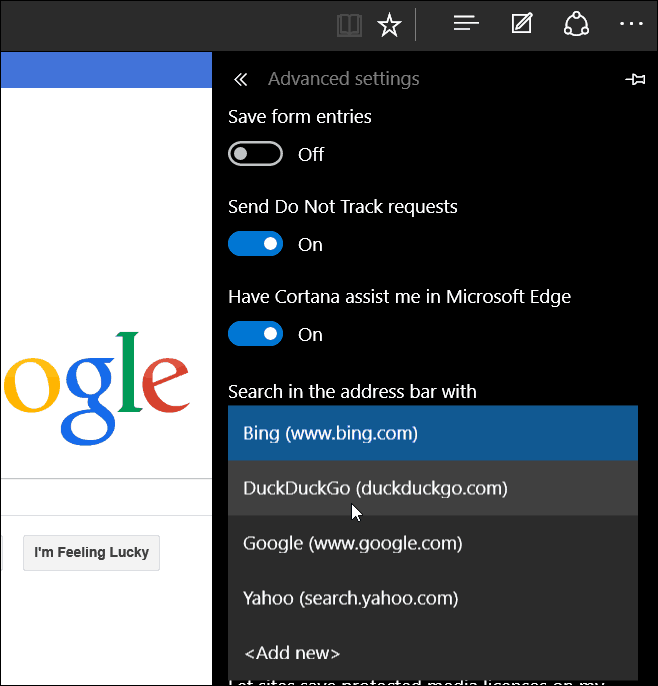
यदि आपको अपना डिफ़ॉल्ट खोज इंजन बिंग से किसी और चीज़ में बदलने की आवश्यकता है, तो बस एक बार करें और आप कर चुके हैं।
नीचे दिखाए गए उदाहरण में मैंने Google को डिफ़ॉल्ट खोज को बदलकर आपको यह अनुमान लगाने के लिए दिया है कि परिवर्तन करने के बाद चीजें कैसे दिखेंगी।
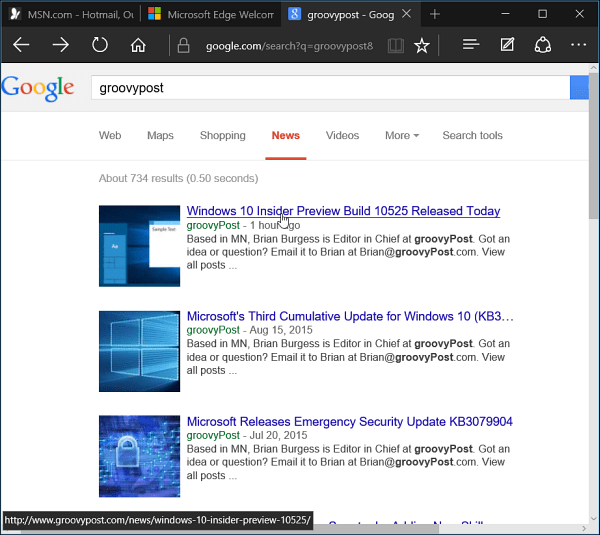
यह आपके बदलने का सबसे सहज तरीका नहीं हैखोज इंजन पर मक्खी। उसके लिए, मैं एक कार्यान्वयन को इसी तरह देखना चाहता हूं कि फ़ायरफ़ॉक्स ने अपने खोज बॉक्स को कैसे स्थापित किया है, लेकिन इसके बजाय एड्रेस बार में।
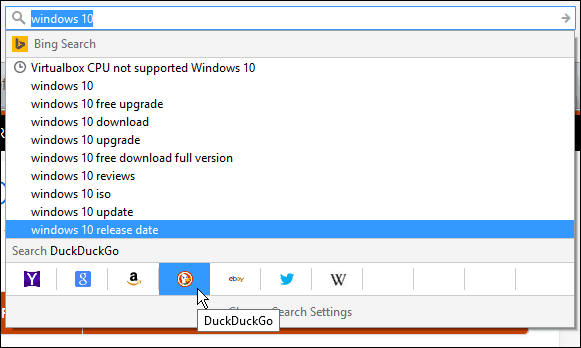
बस ध्यान रखें, कि Microsoft ने विंडोज 10 को एक सेवा के रूप में स्थापित किया है, और समय के साथ निरंतर अपडेट और सुधार होंगे।
Microsoft एज ब्राउज़र पर अधिक जानकारी के लिए, नीचे दिए गए लेखों में से एक देखें:
- एकाधिक वेब पेजों के लिए एज ओपन बनाएं
- एज से विंडोज 10 स्टार्ट मेनू तक वेबसाइटें पिन करें
- Microsoft एज से इंटरनेट एक्सप्लोरर की आवश्यकता होने पर खोलें










एक टिप्पणी छोड़ें